En este artículo, puedes encontrar información sobre nuestras opciones de pago e instrucciones sobre cómo añadir tu método de pago preferido.
🦉 Para obtener información sobre cómo pagar una factura de licencia, consulte this article.
💡 NOTA
Puede encontrar su número de cliente/ID en my.anydesk en la pestaña Licencia o en su factura.
Después de comprar la licencia, debe activarla. Learn more about how to activate your license.
Visión general
Todos los pagos se pueden gestionar en los portales de gestión: my.anydesk I y my.anydesk II.
AnyDesk acepta diferentes métodos de pago:
Tarjeta de crédito : pague con su tarjeta de crédito. AnyDesk acepta tarjetas de crédito Visa, Mastercard, American Express .
PayPal : pague con su cuenta de PayPal.
Transferencia bancaria : pague sus facturas mediante transferencia bancaria regular. Puede encontrar los detalles de la cuenta bancaria de AnyDesk, como IBAN, en la esquina inferior derecha de cada factura.
Añadir un método de pago preferido
Puede agregar su tarjeta de crédito (Visa, Mastercard, American Express) o cuenta de PayPal como método de pago preferido para pagar automáticamente las facturas. El proveedor de pago especificado se cobrará automáticamente anualmente.
🦉 Para obtener información sobre cómo administrar la renovación automática de su licencia, consulte this article.
Puede agregar su tarjeta de crédito (Visa, Mastercard, American Express) o su cuenta de PayPal como método de pago preferido en my.anydesk I.
Para agregar su método de pago preferido en my.anydesk I:
Vaya a Configuración y abra la pestaña Pago .
Haz clic en Agregar método de pago y selecciona el método de pago que deseas agregar.
Complete su información de pago.
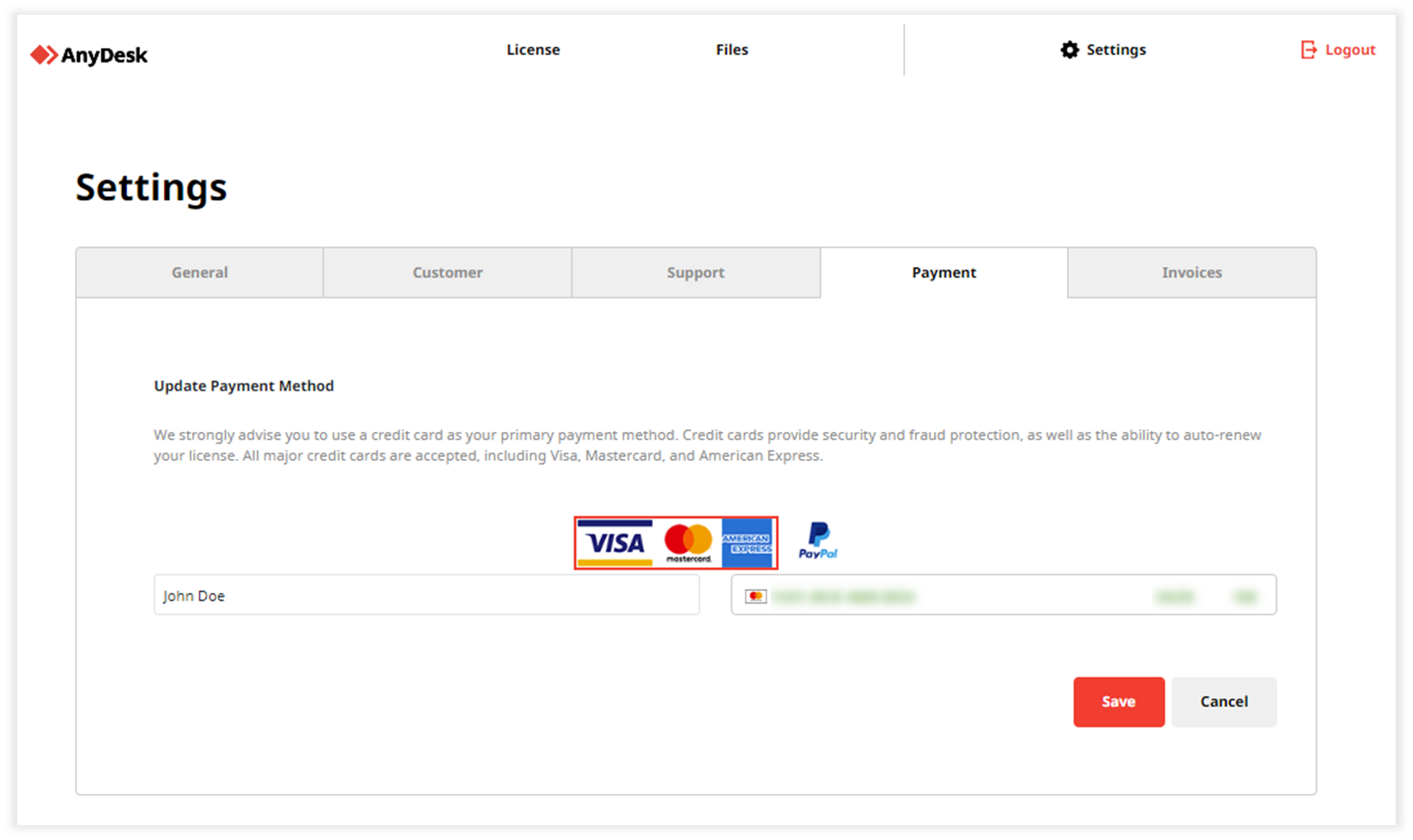
Haga clic en Guardar.
Puede agregar su tarjeta de crédito (Visa, Mastercard, American Express, JCB) o su cuenta de PayPal como método de pago preferido en my.anydesk II.
Para agregar su método de pago preferido en my.anydesk II:
Vaya a la pestaña Licencia .
En la sección Métodos de pago , haga clic en
 .
. Haga clic en Agregar método de pago y seleccione el método de pago que desea agregar.
En la ventana emergente, proporcione su información de pago.
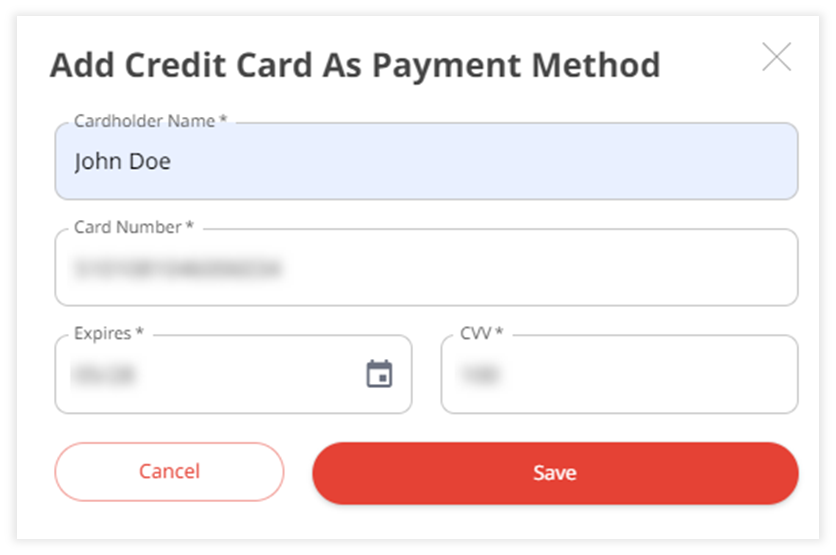
Haga clic en Guardar.
Cambiar el método de pago que prefieras
Si ya ha establecido un método de pago preferido y desea cambiarlo, puede hacerlo en el portal de gestión my.anydesk.
Para cambiar su método de pago preferido en my.anydesk II:
Vaya a la pestaña Licencia .
En la sección Métodos de pago , haga clic en
 .
.Añade un método de pago siguiendo el steps in the section above.
Haz clic en el ✔ icono junto a tu nuevo método de pago.
.png)
Para cambiar su método de pago preferido en my.anydesk I:
Ve a Configuración.
Abre la pestaña Pago y haz clic en Eliminar método de pago.
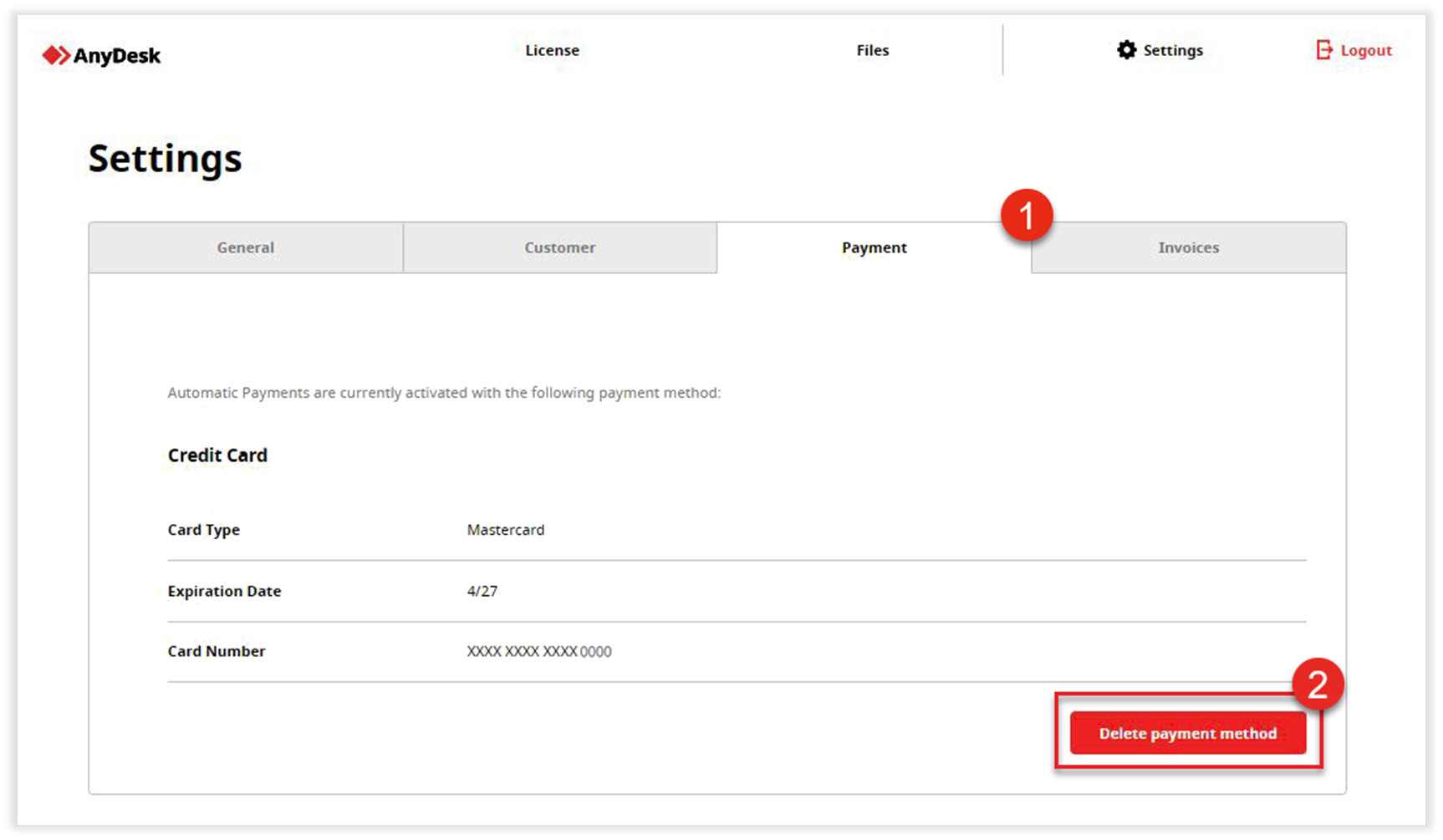
Haz clic en Agregar método de pago, selecciona el método de pago que deseas agregar y completa tu información de pago.
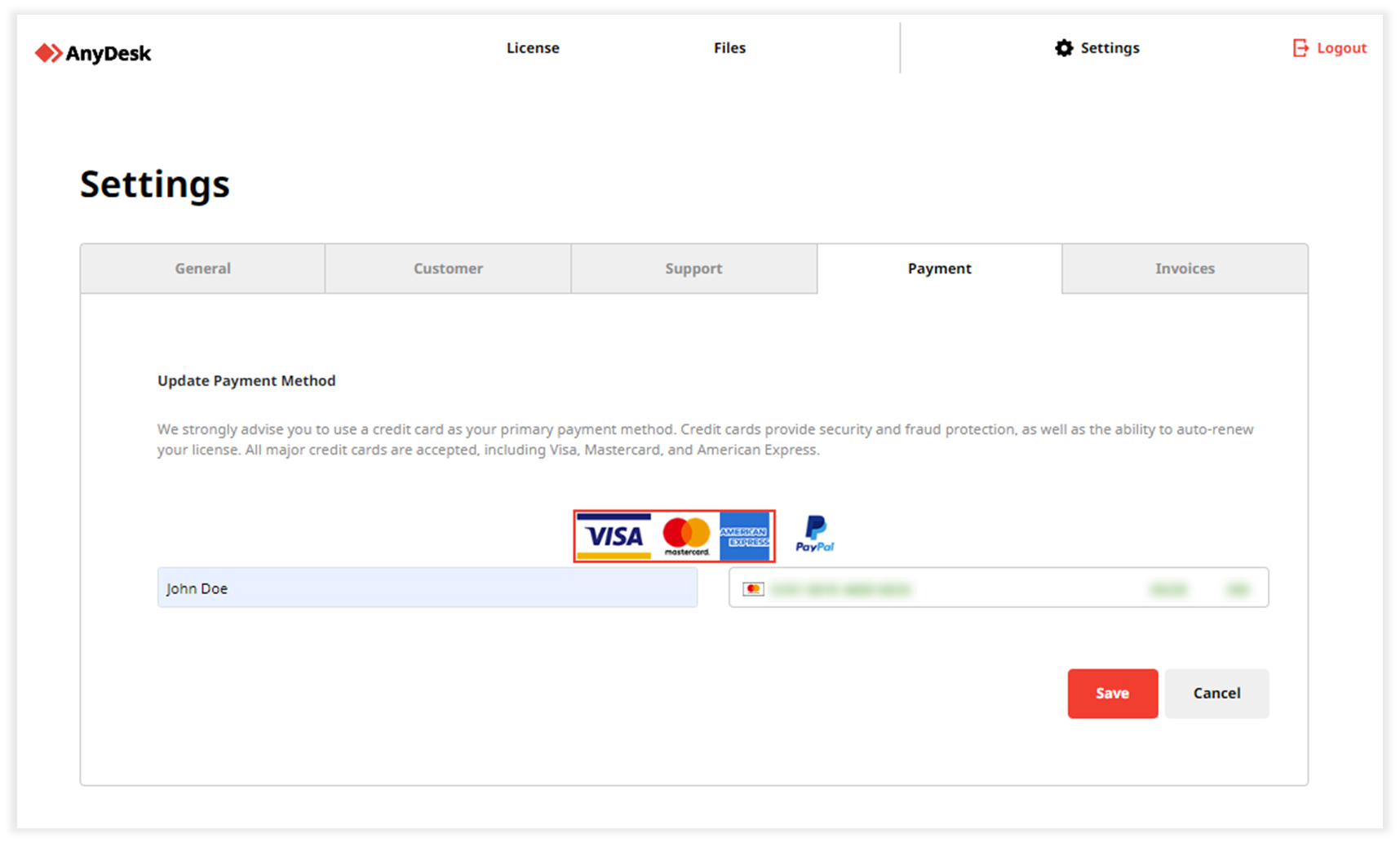
Haga clic en Guardar.